Google Chrome i Firefox mají vestavěnéČtečka PDF a pokaždé, když kliknete na odkaz na soubor PDF, váš prohlížeč jej otevře na nové kartě. To je všechno v pořádku, kromě toho, že pokud se jedná o velký soubor, musíte nejprve počkat, než se načte, a poté jej uložit. Po uložení na soubor v pruhu stahování (v prohlížeči Chrome) se soubor znovu otevře na kartě Chrome. Účelem této funkce je poskytnout uživatelům vždy k dispozici čtečku PDF ve formě jejich prohlížeče, ale stává se rušivým, pokud opravdu chcete otevírat PDF ve stolní čtečce. Naštěstí existuje snadný způsob, jak to obejít v prohlížečích Chrome i Firefox, který umožňuje prohlížeč PDF snadno zakázat a povolit, aby vyhovoval vašim potřebám.
Zakázat prohlížeč PDF v prohlížeči Chrome
Otevřete novou kartu Chrome a do adresního řádku zadejte následující text a stiskněte klávesu Enter.
Chrome://plugins/
Pomocí funkce najít můžete vyhledat zásuvný modul „Prohlížeč PDF PDF“. Klikněte na „Zakázat“ a máte hotovo. Změnu můžete snadno vrátit povolením doplňku.

Co deaktivuje prohlížeč PDF PDF v prohlížeči Chrome?
Vypnutí tohoto pluginu má dva účinky; První,pokaždé, když v prohlížeči kliknete na odkaz na soubor PDF, soubor se již nebude otevírat na nové kartě. Místo toho přejde přímo ke správci stahování a začne se stahovat.
Druhý; pokaždé, když se soubor PDF stáhne, kliknutím na něj na liště stahování se soubor otevře ve vaší výchozí čtečce PDF v počítači.
Zakažte prohlížeč PDF v prohlížeči Firefox
Chcete-li prohlížeč PDF v prohlížeči Firefox zakázat, do adresního řádku zadejte následující text a přijměte varování ze stránky.
about:config
Pomocí vyhledávacího panelu vyhledejte následující předvolbu a dvojitým kliknutím na ni nastavte její hodnotu na „Pravda“.
pdfjs.disabled
Chcete-li tuto změnu vrátit, vraťte se na stránku about: config a resetujte hodnotu na False (stačí na ni dvakrát kliknout).
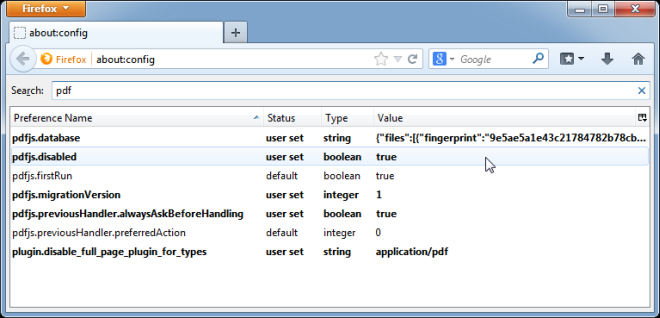
Co dělá deaktivace pdfjs.disabled?
Po deaktivaci této preference jakýkoli odkaz naKliknutím na soubor PDF se soubor začne automaticky stahovat. Budete dotázáni, zda chcete soubor uložit nebo otevřít. Pokud kliknete na soubor v rozbalovací nabídce, jakmile se soubor stáhne, Firefox se vás zeptá, s kterým programem soubor otevřít.






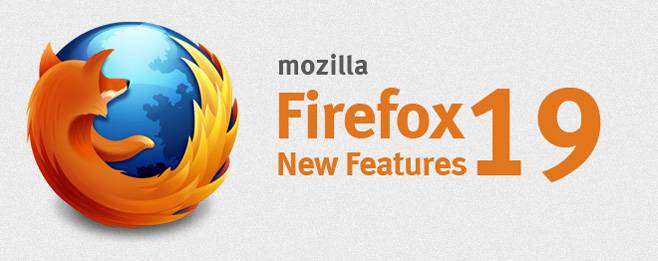






Komentáře